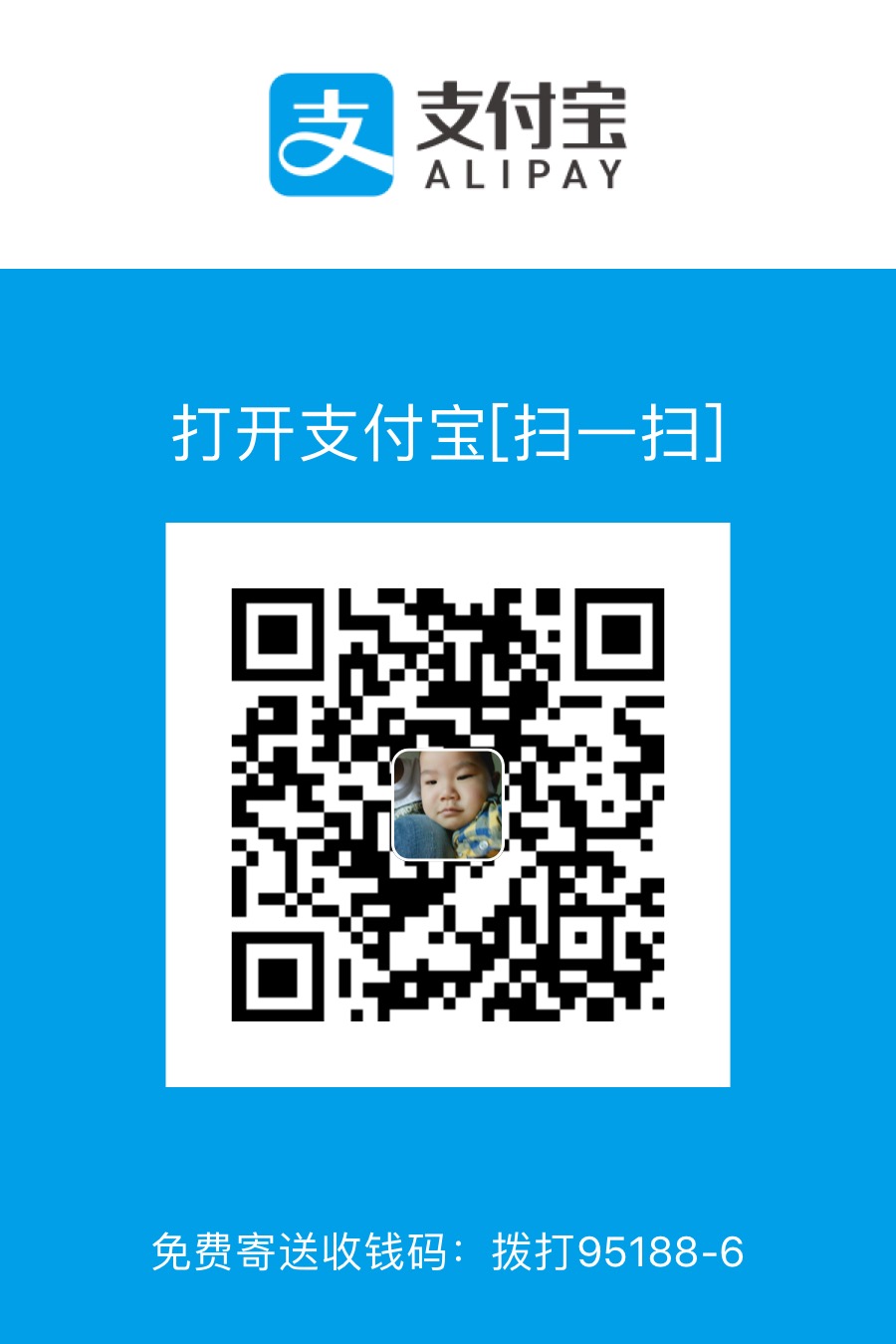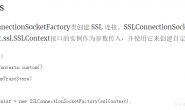一、给 Eclipse 安装 Hibernate tools
1、依次点击 Help–> Install New Software…
2、点击右上角的 add,
3、Name 随便打,Location 可以粘贴以下内容 【http://download.jboss.org/jbosstools/neon/stable/updates/】
4、点击 ok
5、选择 Jboss Web and Java EE Development 目录下的 Hibernate Tools
6、后面的步骤省略……
7、安装完毕后,重启 Eclipse
8、点击左上角,New,选择 Other,如果能找到 Hibernate,说明安装成功
二、下载必须的 jar 包
- 导入 Hibernate 必须的 jar 包
hibernate-release-5.2.10.Final/lib/required 下的所有包(似乎是 8 个)
- 导入 Mysql 的 jdbc 驱动
mysql-connector-java-5.1.41-bin.jar
- 导入 Junit4 的 jar 包
junit-4.10.jar
具体下载地址我已经整理好了:https://pan.baidu.com/s/1nvHTQxr
三、给 Eclipse 添加自定义类库
1、依次点击 Windows–> Preference–>Java–>Build Path–>User Libraries
2、点击 New
3、名字 可以随便取,比如 hibernate-core,并点击 ok
4、点击 Add External JARs,选择我们要导入 hibernate 的那几个核心包(8 个)
5、点击 New
6、名字随便取,比如 junit4
7、点击 Add External JARs,选择我们要导入 junit4.0 jar 包
8、点击 New
9、名字随便取,比如 mysql-jdbc
10、点击 Add External JARs,选择我们要导入 mysql 的 jdbc 驱动包
最终我们可以看到如下图,最后别忘了点 ok
四、新建 Java Project,导入类库
1、新建 Java project,取名为 Hibernate_001
2、点击 Hibernate_001 项目,右键 选择 Properties(属性)
3、选择 Java Build Path
4、点击第三个 Liberaries
5、选择 Add Liberaries
6、选择 User Liberaries
7、全选我们刚创建的那三个自定义库,点 Finish
最终我们能看到如下图,别忘了点 ok